windows系统自带有索引服务功能,它可以为文件、电子邮件等内容提供索引,以提高系统访问信息的速度。然而有些windows10用户认为系统的索引速度并不是那么快,又还要占据系统的资源,所以这些用户就想关闭windows10索引服务。该如何操作进行关闭 呢?下面小编就为大家带来windows10系统彻底关闭索引的操作方法,一起去看看吧。
步骤一:删除和重建索引
1、在cortana搜索框中输入“索引选项”,并点击打开“索引选项(控制面板)”;
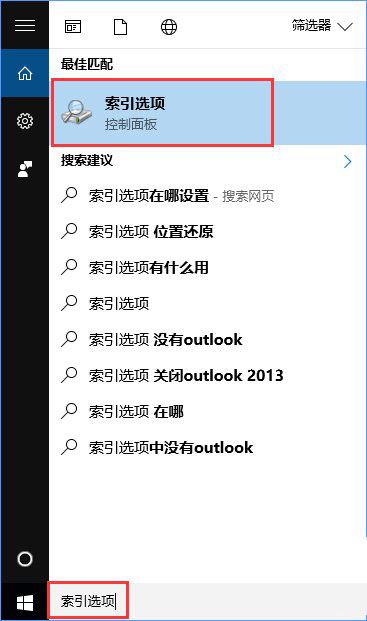
2、这时会跳出索引选项窗口,我们点击“高级”按钮,打开“高级选项”窗口;
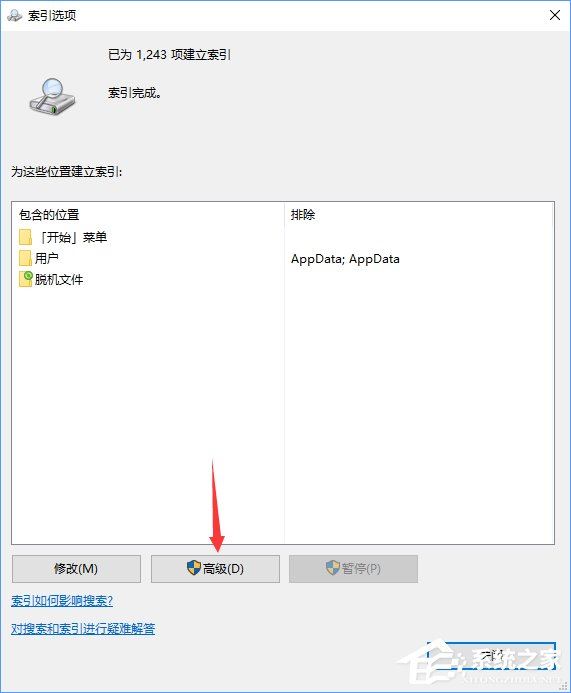
3、在高级选项窗口中有“重建”按钮,点击即可删除和重建索引。

步骤二:停止和禁用wsearch服务
1、按下win+r打开运行框,输入services.msc回车;
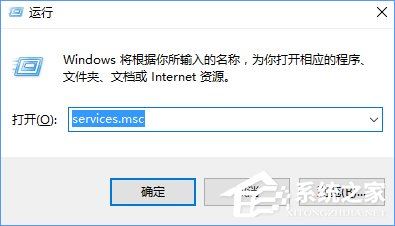
2、在“服务管理器”右侧找到“windows search”服务;
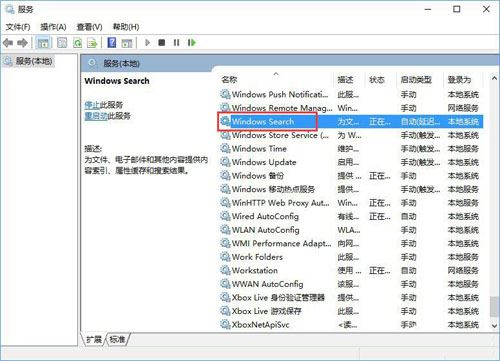
3、双击“windows search”服务,打开“windows search的属性”窗口,点击底部的“停止”按钮,停止该服务,然后把中间的“启用类型”设置为“禁用”,确定;
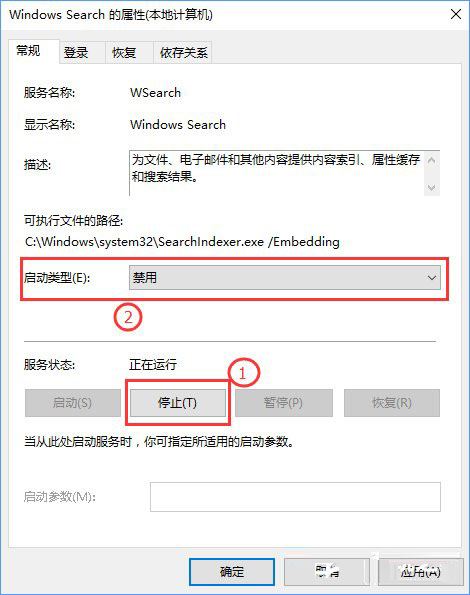
4、这样就彻底关闭了windows10索引功能。
上述内容便是小编为大家带来的关于windows10系统彻底关闭索引的方法讲解了,不喜欢windows索引服务的朋友可以将其关闭,关闭后可以在一定程度上节约系统资源,系统的运行速度也将更快一些。希望可以帮助到大家!




发表评论